在数码时代,手机与电脑的高效互动成为了日常生活的刚需。然而,对于许多小伙伴来说,如何让红米4x手机顺利连接电脑,实现数据的快速传输,却成了一道难题。 本文将手把手教你红米4x手机连接电脑的正确姿势,让你轻松解决这一问题,告别数码焦虑,享受科技带来的便利。 不论你是小白还是老司机,这篇攻略都能让你秒变高手,建议收藏!
一、准备工作:确保手机与电脑的兼容性在开始连接之前,我们需要做一些基本的准备工作,以确保红米4x手机能够顺利与电脑连接。首先,确认你的电脑安装了最新的驱动程序,这对于保证手机与电脑之间的稳定连接至关重要。 如果不确定,可以在小米官网下载并安装适用于红米4x的最新驱动程序。
其次,检查红米4x手机的数据线是否完好无损,没有断裂或磨损。数据线的质量直接影响到手机与电脑的连接稳定性。 如果数据线有问题,建议更换一条新的数据线,以确保连接顺畅。
二、开启USB调试模式:解锁手机与电脑的高级连接功能为了实现红米4x手机与电脑的高级功能连接,如文件传输、应用安装等,我们需要开启手机的USB调试模式。这一步骤对于开发者和进阶用户尤为重要。️
操作步骤如下: 1. 打开红米4x手机的【设置】。 2. 滑动找到并点击【关于手机】。 3. 在【关于手机】页面,连续点击【MIUI版本】七次,直到屏幕提示“您现在是开发者!”。 4. 返回【设置】主界面,找到并点击【开发者选项】。 5. 在【开发者选项】中,找到并开启【USB调试】开关。 完成以上步骤后,红米4x手机就开启了USB调试模式,可以进行更高级的连接操作了。
三、连接红米4x手机与电脑:简单几步,轻松搞定准备工作和USB调试模式开启后,接下来就是将红米4x手机与电脑连接的关键步骤了。按照以下步骤操作,你就可以轻松实现手机与电脑的连接。
1. 使用数据线将红米4x手机的USB接口与电脑的USB接口连接起来。 2. 当手机与电脑成功连接后,红米4x手机屏幕上会弹出一个提示框,询问是否允许USB调试。点击【确定】。 3. 电脑端会自动识别红米4x手机,并显示设备已连接的通知。此时,你可以通过电脑访问红米4x手机中的文件,进行数据传输等操作。 4. 如果需要传输文件,可以直接将文件拖拽至电脑上的红米4x手机图标中,或者通过文件管理器进行操作。 通过以上简单的几步,你就成功实现了红米4x手机与电脑的连接,是不是很简单呢?
四、常见问题与解决方法:遇到问题怎么办?虽然连接过程相对简单,但在实际操作中,有时也会遇到一些问题。下面列举了一些常见的问题及其解决方法,希望能帮到你。
1. 电脑无法识别红米4x手机: - 确认数据线是否正常工作,尝试更换另一条数据线。 - 检查电脑是否安装了红米4x手机的驱动程序,如果没有,请前往小米官网下载并安装。 - 尝试重启电脑和手机,有时候简单的重启可以解决问题。 - 确认手机的USB调试模式是否已开启,如果没有,请按照前面的步骤开启。
2. 文件传输速度慢: - 检查数据线是否有损坏,尝试更换另一条数据线。 - 确认电脑的USB接口是否正常工作,尝试更换其他USB接口。 - 关闭手机和电脑上不必要的后台应用程序,减少系统资源占用。
3. 文件传输失败: - 确认文件格式是否支持,有些文件格式可能不被支持。 - 尝试重新传输文件,有时候一次传输失败可能是暂时的网络或系统问题。 - 确认手机存储空间是否足够,如果存储空间不足,传输可能会失败。
总结:红米4x手机连接电脑的正确姿势,你学会了吗?通过本文的详细讲解,相信你已经掌握了红米4x手机连接电脑的正确姿势。 无论是数据传输、应用安装还是其他高级功能,都可以轻松实现。希望这篇攻略能帮到你,让你的数码生活更加便捷。 如果你还有其他疑问或需要进一步的帮助,欢迎留言交流,我们一起探讨更多的数码技巧!✨